AndroidとPCの間ですぐにファイルを転送する必要がある場合もありますが、常にUSBを接続するのは面倒なことです。新しいデバイスが接続されたときにWindowsが鳴ります。USBケーブルなしで AndroidとPCの間でファイルを転送する方法がいくつかあると言ったらどうでしょうか。この記事がそれらをリストするつもりであると私が言ったらどうしますか?
いいえ、ここでは「クラウドストレージ」の方法を挙げません。6歳のユーザーはGoogleドライブの操作方法を知っています。ワイヤレスADB、ミラー、およびAndroid / PC間でワイヤレスでファイルを送信するためのその他の優れた方法について説明します。ケーブル不要のライフスタイルを始めたい場合は、読み続けてください!
方法1:ワイヤレスADB
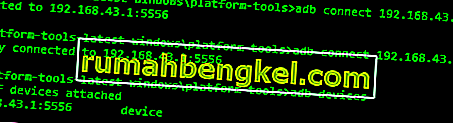
おそらく最も効率的な方法は、特に私たちのようなAndroidオタクにとって、単純なワイヤレスADB接続です。はい、これには初期セットアップ用のUSBケーブルが必要ですが、いったん構成すると、そのUSBケーブルを放すことができます。
注:以下の手順を実行するには、ADBのインストールも必要です。
最初に、AndroidデバイスをUSB経由でPCに接続し、通常どおりADB端末を起動します。
次に、ADBターミナルで次のように入力します。
adb tcpip 5556
これにより、tcpipモードでADBホストが再起動されるため、AndroidデバイスのローカルIPを見つける必要があります。
ADBターミナルで、次のように入力します。
AdbシェルIfconfig
これは、Windowsコマンドプロンプトで/ ipconfigコマンドを実行するのとよく似ています。出力リストでAndroidデバイスのIPを見つけるだけでよく、通常は192.168.xxのようになります(下図を参照)。
次に、ADBシェルでexitと入力し、次のように入力します。
adb connect xxx.xxx.xx:5556(xxxをAndroidデバイスのIPアドレスに置き換えます)
これで、USBケーブルをAndroidデバイスから取り外して、ADBの使用を継続できます。これには、ファイル転送のための/ pushや/ pullなどのADBコマンドが含まれます。
方法2:ドロイド転送

まず、PCにDroid Transferソフトウェア、AndroidフォンにDroid Transferコンパニオンアプリが必要です。
PCとAndroidの両方でDroid Transferアプリを起動した後、コンパニオンアプリの[QRコードをスキャン]オプションを使用します。
AndroidとPCはソフトウェアを介してワイヤレスで同期されるはずです。これで、両方のプラットフォーム間でファイルをドラッグアンドドロップできるようになりました。
方法3:AirDroid

Droid Transferと非常によく似ており、AirDroidは「スクリーンミラー」ソフトウェアです。基本的に、ローカルネットワーク上のワイヤレス(またはUSB)接続を介してAndroid画面をPCにキャストするため、PC から電話を制御できます。ただし、両方のプラットフォーム間でファイルをワイヤレスで転送するためにも使用できます。
PCとAndroid用のAirDroidソフトウェアが必要です(ダウンロードリンクをクリックすると、Windows、Mac、iOS、AirDroid Webなどの利用可能なすべてのプラットフォームへのリンクがある公式サイトに移動します)。
次に、両方のデバイスがサインインするAirDroidアカウントを作成するか、より伝統的な「QRコードをスキャンする」方法を作成する必要があります。
PCとAndroidの両方が同期されると、AirDroidデスクトップソフトウェアを使用してAndroidデバイスをリモート制御し、ローカルネットワーク経由でファイルを送受信できます。
方法4:WiFiファイルエクスプローラー

これは、WiFiネットワークを介してAndroidデバイスとWebブラウザー間のローカル接続をセットアップする別のアプリです。基本的に、WiFiファイルエクスプローラーアプリをAndroidデバイスにインストールし、デバイスをPCと同じWiFiネットワークに接続します。
アプリは、あなたがあなたのコンピュータであなたがたどることができるURLリンクをあなたに与えます(あなたはアプリにあなたへのリンクを電子メールで送ることさえできます)、それはあなたの電話のストレージのコンテンツをウェブブラウザで開きます。その後、電話のストレージのこのブラウザビューからファイルをダウンロードして、PCに保存できます。
PCからWiFiファイルエクスプローラーウィンドウにファイルをドラッグアンドドロップすることもできます。たとえば、アプリは携帯電話のコンテンツをツリースタイルのリストに表示し、コンピューターにダートバイクゲームをAPK形式で表示します。または「高品質」のYouTube MP3リッピングを転送します。ウィンドウにドラッグアンドドロップするだけで、SDカードに書き込まれます。
方法5:Vysor

これは、このリストで推奨する唯一の有料アプリです(1か月あたり2.50ドルは、その機能に悪影響はありません)。VysorはAirDroidのような本格的なスクリーンミラーアプリですが、もう少し多くの機能を備えています。また、画面の遅延がほとんどなく(スクリーンミラーアプリの一般的な問題)、少しスムーズに動作するため、Androidサッカーゲームの制御に最適ですたとえば、PCから。
いずれにしても、公式のワイヤレスモードのロックを解除するには、Vysor Proが必要です。ただし、Appualには、ワイヤレスADB接続を介してVysorに接続するためのガイドがあります。これは文字通り、ワイヤレスADB接続を作成するこのガイドで以前に共有したのとまったく同じ方法に従います。これは、Vysorの基本バージョンをだまして、有線USB接続があると考えさせるだけです。
残念ながら、VysorのベーシックバージョンでワイヤレスADBの「ハック」を使用していても、ファイル転送にはVysor Proが必要です。しかし、Vysor Proは、フルスクリーンモード、HD品質の画面ミラーリング、およびその他の便利な機能のほんの一部を提供するので、2.5ドル/月は、ワイヤレスでキャストすることに興味がある場合は、長期的にはそれだけの価値があります。 AndroidをPCに。








